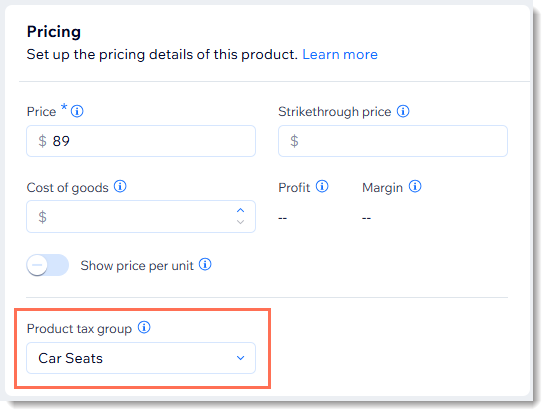הגדרת קבוצות מס באמצעות חישוב מס ידני
5 דקות
חשוב:
פתרון המס הזה זמין כרגע עבור Wix Stores, Wix Bookings ו-Wix Restaurants Orders (האפליקציה החדשה).משתמשים באפליקציה אחרת? הקליקו על אחת מהאפשרויות למטה:
בדקו שאתם עומדים בתקנות המס לגבי פריטים שמוטל עליהם מס בשיעורים מיוחדים. צרו קבוצות של מוצרים או פריטי תפריט כדי לתת להם תעריף שונה.
שלב 1 | בדקו אם חלים שיעורי מס מיוחדים על פריטים מסוימים
לכל מיקום מס יש שיעור מס כללי, אבל ייתכן שעל פריטים מסוימים חל שיעור מס גבוה או נמוך יותר. בנוסף, ייתכן שמוצרים מסוימים פטורים ממס.
לדוגמה, שיעור המס הכללי במדינה כלשהי הוא 10%, אבל מושבי בטיחות לרכב חייבים במס של 5%. כדי שיהיה מענה להבדלים האלה, בעלי עסק במדינה זו יצטרכו ליצור קבוצת מס של מושבי בטיחות לרכב, להכניס את שיעור המס הנכון (5%) במיקום הרלוונטי, ולהוסיף לקבוצת המס הזו את מושבי הרכב שהם מוכרים.
חשוב:
שיעורי המס המיוחדים שונים ממדינה למדינה ויכולים גם להיות שונים ב-states או במחוזות שונים באותה מדינה. גם שיעורי המס האלה משתנים עם הזמן. מומלץ להתייעץ עם רואה חשבון או עם רשות המסים המקומית כדי לברר אם חלק מהפריטים שלכם חייבים במס בשיעור מיוחד.
שלב 2 | צרו קבוצת מס
כדי ליצור את קבוצת המס צריך לתת לה שם ולשמור אותה. תנו לקבוצה שם שיהיה לכם קל לזהות. הלקוחות לא רואים את השם הזה.
הערה:
כרגע אין קבוצות מס ב-Wix Bookings.
כדי ליצור קבוצת מס:
- היכנסו ל-Tax בדאשבורד של האתר.
- גללו למטה אל Tax groups (קבוצות מס).
- הקליקו על +Add Custom Group (הוספת קבוצה מותאמת).
- הוסיפו שם לקבוצה (לדוגמה, 'מושבי בטיחות לרכב') והקליקו על Add (הוספה).
שלב 3 | שייכו שיעורי מס לקבוצות
עכשיו, אחרי שיצרתם את קבוצת המס, אתם יכולים לשייך לה שיעור מס בכל אחד ממיקומי המס שלכם.
לדוגמה, אם אתם צריכים לגבות מס באנגליה ובסקוטלנד, אבל רק באנגליה יש שיעור מיוחד לקבוצת המס שלכם, עליכם להכניס את השיעור המיוחד באנגליה ואת השיעור הרגיל בסקוטלנד.
לחלופין, אם לאנגליה ולסקוטלנד יש שיעורי מס מיוחדים שונים, אתם יכולים להוסיף את קבוצת המס לאנגליה ולשייך לה את השיעור הרלוונטי (לדוגמה 5%), ואז לבחור בסקוטלנד, להוסיף לה את קבוצת המס, ולשייך את שיעור המס הרלוונטי (למשל, 8%).
חשוב:
כשאתם יוצרים קבוצת מס חדשה, היא מתווספת לכל אחד מהמיקומים ומקבלת לשיעור מס ברירת מחדל של 0%. ודאו שהוספתם את השיעור המתאים לכל מיקום.
כדי לשייך שיעורי מס:
- היכנסו ל-Tax בדאשבורד של האתר.
- בחרו מיקום.
- הכניסו את שיעור המס לקבוצה שיצרתם (לדוגמה, מושבי בטיחות לרכב).
- הקליקו על Save (שמירה).
- בחרו כל מיקום אחר והזינו שיעור מס לקבוצה הזאת.
שימו לב: אם לא תזינו שיעור מס, הפריטים בקבוצת המס יחויבו בשיעור של 0%.
בסיום תהליך ההגדרה, יכול להיות שתראו משהו כמו בתמונה הבאה. שיעור המס ברירת המחדל במיקום הזה מוגדר ל-10%. בנוסף, קיימת קבוצת מס למושבי בטיחות לרכב בשיעור מס של 5%.

שלב 4 | הוסיפו פריטים לקבוצה
עכשיו, אחרי שקבוצות המס שלכם מוגדרות, אתם יכולים לשייך פריטים לקבוצות שלכם. לדוגמה, אם יצרתם קבוצת מס עבור בגדי ילדים, תוכלו להוסיף לקבוצה זו את כל מוצרי בגדי הילדים הרלוונטיים שאתם מוכרים.
כדי לשייך פריטים לקבוצת המס:
בחרו את הפריטים שאתם רוצים להוסיף לקבוצת מס:
הוספת מוצרים מהחנות לקבוצה
הוספת מנות מתפריט המסעדה לקבוצה
שאלות נפוצות
לפניכם שאלות בנושא קבוצות מס. הקליקו על כל שאלה כדי לראות את התשובה.
מה קורה אם יוצרים פריט חדש אחרי שמגדירים קבוצות מס?
האם אפשר ליצור קבוצות מס עם חישוב המס האוטומטי של Avalara?
מה קורה כשמוחקים קבוצת מס?
מה קורה אם לא מוסיפים שיעור מס לקבוצה במיקומים מסוימים?
מה הלקוחות רואים בעמוד סיום הקנייה כשהם רוכשים פריטים עם שיעורי מס שונים?